La mise à jour Windows 10 d'octobre 2020 est actuellement déployée pour certains utilisateurs. Elle apporte une multitude de nouvelles fonctionnalités, dont certaines que vous avez peut-être déjà explorées en tant que membre du programme Windows Insider. Notamment, le système d'exploitation introduit des vignettes dynamiques basées sur le thème que Microsoft a déjà taquinées à plusieurs reprises.
À présent, avec le produit final accessible, il est compréhensible que vous souhaitiez abandonner le programme de test bêta avant le début du prochain cycle de développement de Windows 10.
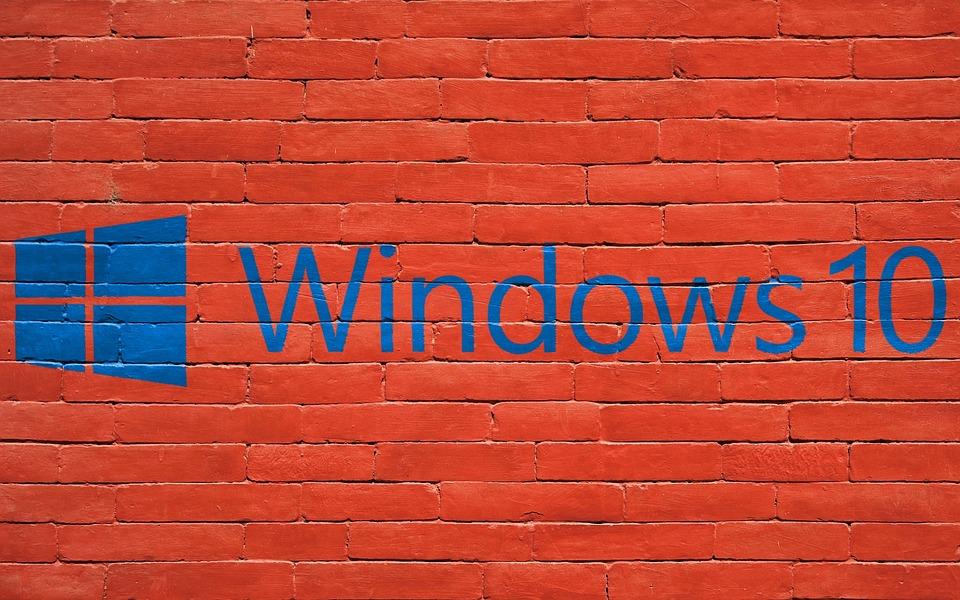
Pourquoi quitter le programme Windows Insider ?
Comme vous le savez peut-être déjà, des améliorations telles que le menu Démarrer repensé et les expériences de navigation raffinées dans Edge basés sur Chromium ne sont pas les dernières nouveautés de Windows 10. Cependant, le programme Windows Insider continuera d'offrir de nouvelles versions pour tests, correction de bogues et améliorations.
Avoir l'instabilité de la dernière version préliminaire de Windows peut être frustrant, et il est parfois préférable de profiter du produit final et fiable.
Comment quitter le programme Windows Insider
Se retirer du programme Windows Insider ne signifie pas que vous ne pouvez pas le rejoindre plus tard. Voici des étapes simples à suivre pour une désinscription efficace :
- Allez dans Paramètres
- Accédez à Mise à jour et sécurité
- Cliquez sur Programme Windows Insider dans le volet gauche de la fenêtre
- Sous le compte Windows Insider, localisez Arrêter d'obtenir des versions d'aperçu et activez l'interrupteur à bascule ci-dessous.
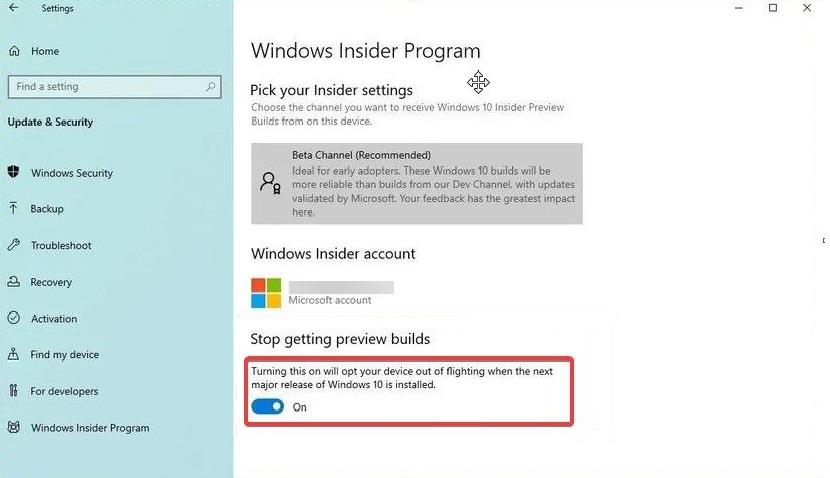
- Redémarrez votre PC pour enregistrer ce changement
Ces étapes vous protègent de l'installation des prochaines versions de prévisualisation de Windows 10 sur votre appareil.
Revenir à une version stable de Windows 10
Souvent, le cycle de développement suivant commence peu après la sortie d'une mise à jour majeure. Si vous souhaitez revenir à une version plus stable, suivez ces instructions :
Utiliser l'Option de récupération du système
- Rendez-vous sur Paramètres
- Accédez à Mise à jour et sécurité
- Cliquez sur Récupération
- Cliquez sur Commencer dans la section « Revenir à la version précédente de Windows 10 ».
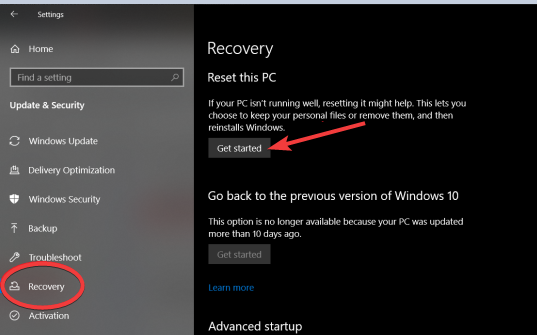
- Microsoft vous demandera de fournir un retour sur votre raison de revenir à l’ancienne version. Vous pouvez choisir une option parmi les raisons possibles, comme Mes applications ou appareils ne fonctionnent pas sur cette version.
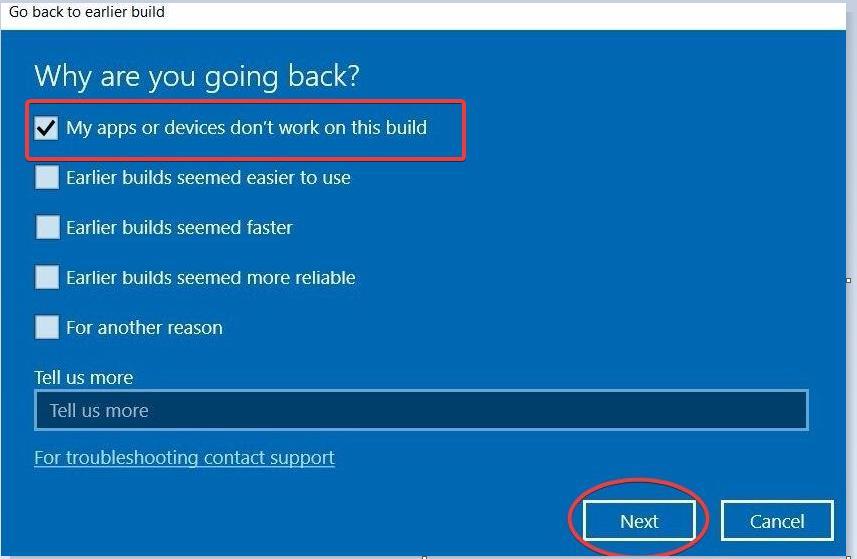
- Décrivez votre problème en utilisant l'onglet savoir plus, mais il n'est pas nécessaire d'écrire quoi que ce soit.
- Cliquez sur Suivant
- Choisissez Non, merci
- Cliquez sur Suivant. Assurez-vous d'être conscient que cela entraînera la perte de toutes les modifications de paramètres faites depuis la version prédictive.
- Cliquez sur Suivant sur l'écran « Ne pas être bloqué. »
- Cliquez enfin sur Revenir à la version précédente.
Désinscription complète du programme Windows Insider
Pour vous désinscrire entièrement et éviter toute reconstruction future, suivez ces étapes :
- Allez dans Paramètres
- Accédez à Mise à jour et sécurité
- Sélectionnez le programme Windows Insider
- Activez l'interrupteur à bascule sous Arrêter d'obtenir des versions d'aperçu
- Redémarrez votre PC
Vous vous êtes maintenant désabonné du programme Windows Insider, ce qui signifie que vous ne recevrez plus les premières versions des prochaines mises à jour de Windows 10. Pour éviter toute mauvaise surprise, telles que la perte de données, pensez à sauvegarder tous vos fichiers système avant de tenter de revenir à une version antérieure.

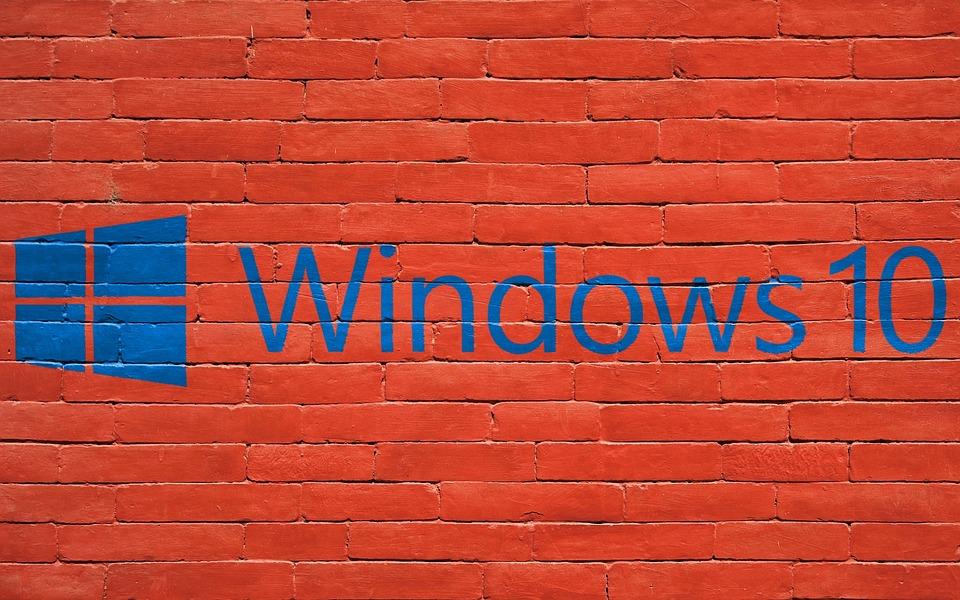
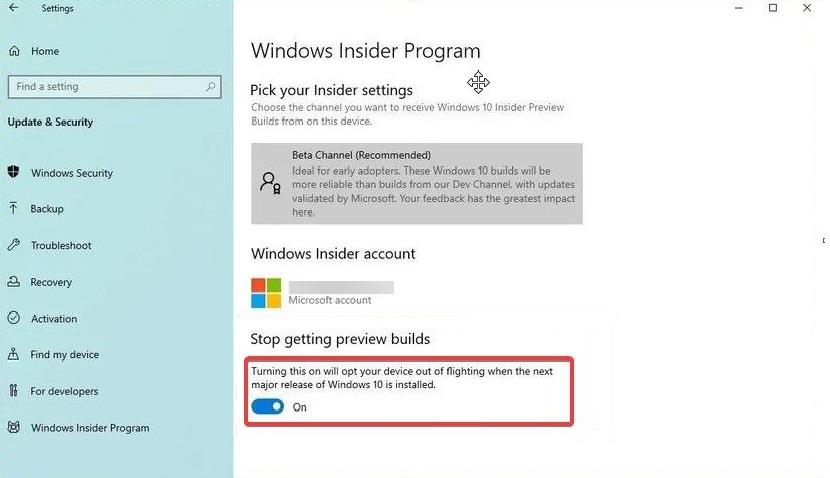
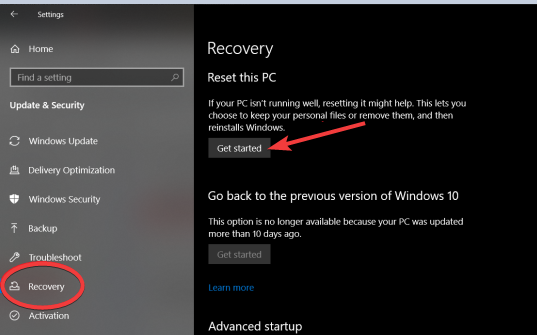
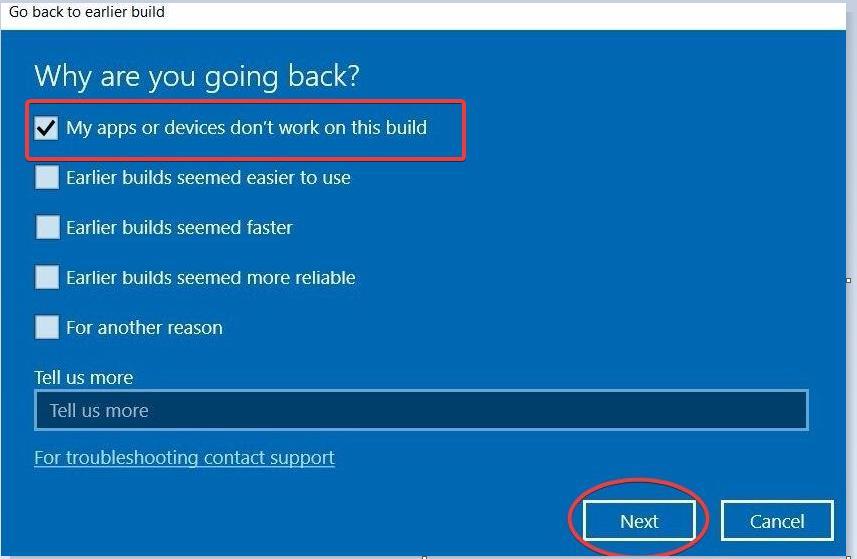








Thùy -
Avez-vous une idée de combien de temps cela prend pour que le changement prenne effet
Bertille -
Je vais partager cet article avec mes amis! Beaucoup d'entre nous ont ces soucis!
Marie -
Est-ce que cette procédure concerne uniquement les utilisateurs de Windows 10 ou aussi Windows 11?
Sophie -
C'est vraiment frustrant de rester coincé dans le programme Insider. Heureusement, j'ai trouvé votre article
Amina -
Je n’étais pas convaincue, mais après avoir lu votre article, je vais essayer de quitter
Zoë -
Une question rapide: est-ce que ça effacera mes fichiers ou mes paramètres?
Nguyễn Văn B -
J'ai déjà essayé de quitter, mais je suis revenu. J'espère que cette fois sera la bonne!
Victor -
Super! J'ai suivi vos instructions et ça a fonctionné sans problème. Merci pour votre aide!
Nam Phương -
Quelle bonne nouvelle! Je n'en pouvais plus avec toutes ces mises à jour instables
Mèo con -
Ah la la! Je ne comprenais pas pourquoi mon PC buggait tout le temps, je vais suivre vos conseils.
Hà 456 -
Après avoir suivi vos étapes, j'ai enfin pu retrouver un Windows sans bugs. Merci infiniment
Phúc IT -
J'ai hésité longtemps avant de quitter, mais vos étapes m'ont vraiment aidé. Merci encore
Ngọc Linh -
Si je quitte Insider, pour combien de temps dois-je m'attendre à retrouver un Windows stable
Nina -
Parfait! Juste ce dont j'avais besoin. Je suis prête à quitter le programme Insider
Hương Đà Nẵng -
Merci pour ces instructions claires! J'espère que cela va résoudre mes problèmes de mise à jour
Phong IT -
Ça a pris trop de temps à comprendre comment quitter ce programme. Merci de partager cette info!
Quang vn -
Est-ce que ça va vraiment améliorer les performances de mon ordinateur après l’avoir quitté
Alain -
Je compte le faire ce weekend. Vous pensez que je devrais faire un backup avant
Olivia -
Ça fait tellement plaisir de trouver des solutions aussi claires et directes! Bravo
Hạnh Dương -
Un grand merci pour ce guide! J'étais sur le point de craquer avec mon PC
Huyền Lizzie -
Pour ceux qui hésitent, quitter le programme Insider a beaucoup d'avantages. Vous retrouverez une expérience Windows plus stable
Thùy Linh -
Super article! J'étais perdu avec le programme Windows Insider, mais maintenant je sais comment quitter. Merci
Mai Lan -
Quelles sont les meilleures alternatives à Windows Insider? Pour éviter d'être dans le flou?
Châu KT -
Est-ce que ça a un impact sur les mises à jour futures de Windows? J'aimerais savoir ce que je rate
Thiện 123 -
Une fois que vous quittez, comment s’assurer que votre système d'exploitation est à jour
Rafael -
Pour moi, la stabilité est primordiale. Est-ce que quitter Insider m'aidera vraiment?
Duy Sinh 6789 -
J'ai quitté le programme Insider, mais je me demande si je vais perdre certaines fonctionnalités intéressantes
Mèo con -
Je n'étais pas sûre de ce que je faisais. Merci pour l’article, ça m’a éclairé! Bientôt je vais quitter Insider.
Camille -
Merci pour votre aide! C'est également bon d'avoir un soutien de la communauté. Ça fait plaisir!
Rina -
Merci pour vos conseils! Je vais enfin pouvoir dire adieu aux plantages fréquents sur mon PC
Thanh Hương -
Quel soulagement! J'attendais cet article depuis un moment. Je vais quitter Insider aujourd’hui
Linh mèo -
Vous avez mentionné des bugs, mais quels sont les principaux problèmes que vous avez rencontrés en tant qu'utilisateur Insider?
Julien -
Votre article est très complet! J'ai trouvé des astuces qui me seront très utiles. Merci
Ngọc Bích -
J'ai eu tellement de mal avec ce programme! Merci pour ces conseils précieux
David -
J'adore votre article! C'est exactement ce dont j'avais besoin pour quitter le programme Insider. Bravo!
Catherine -
Génial! J'avais beaucoup de soucis avec les mises à jour. Espérons que ça s'améliore maintenant
Minh Phương -
Merci pour ces conseils! C'est vraiment déroutant parfois avec toutes ces options
Hà Nội 78 -
Les gens qui quittent le programme Insider disent que leur PC devient plus fluide. Est-ce vrai